| 本ページには広告が含まれています。本コンテンツ経由で商品・サービスの申込みがあった場合、企業から送客手数料を受け取ることがあります。 |
2025年9月25日に配信されたKB5066198は、Windows 10 バージョン22H2向けに提供された「最後の非セキュリティ更新」です。サポート終了を目前に控えたこのプレビューアップデートは、企業利用環境に影響を与えていた一部の不具合に対応しています。この記事では、更新内容や既知の問題、注意点をわかりやすく解説します。
自力でのデータ復旧はリスクが大きく、誤操作や物理障害が発生する可能性もあります。データ復旧専門業者は無料診断を提供しており、安心して依頼できます。編集部が厳選した業者をまとめていますので、ぜひ参考にしてください。
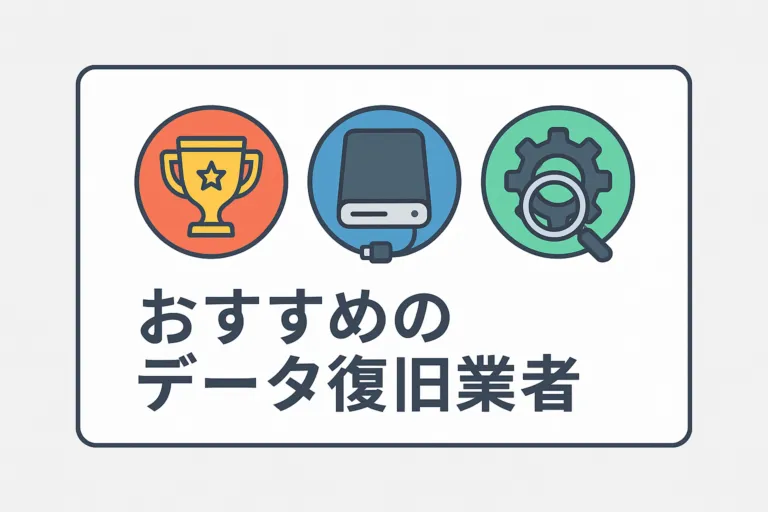
KB5066198で修正された主な不具合と原因
KB5066198では、過去の更新によって発生していたネットワーク接続やAutopilot展開時のトラブルなど、企業システムに関係する複数の不具合が修正されました。以下に、代表的な問題とその発生原因を紹介します。
SMBv1共有が使えなくなる
2025年9月のセキュリティ更新(KB5065429)を適用後、一部のネットワーク環境においてSMBv1プロトコルを使用した共有フォルダへアクセスできない問題が発生していました。特に、NetBIOS over TCP/IPを併用している旧式の構成で多く確認されました。
Autopilot展開時にESPが正しく表示されない
Autopilotによるデバイス展開中に、Enrollment Status Page(ESP)が正しく読み込まれず、OOBE(初回セットアップ)が途中で停止する現象が確認されていました。これは、ESPの描画処理に関するバグが原因とされています。
今後の更新に備えたSSU(サービススタック)の品質改善
Windows Updateの基盤となる「サービススタック」の安定性向上が含まれており、将来のアップデートにおける適用エラーを防ぐ目的があります。直接的な不具合ではありませんが、システム全体の更新耐性を高める重要な改良です。
適用後にドライバが消える・ネットワークが使えなくなるケース
一部の環境では、KB5066198を適用後にオーディオやプリンタのドライバが消失したり、ネットワークアダプタが認識されなくなるという報告があります。これは環境依存の問題で、すべてのユーザーに発生するわけではありませんが、注意が必要です。
アップデート後にストレージが認識されなくなった
KB5066198適用後、一部のPC環境でHDDやSSDが認識されなくなる、またはアクセス不能になる現象が報告されています。ディスクの管理画面でストレージが「未割り当て」と表示されたり、「初期化が必要です」と警告が出ることがあります。
このような状態で、誤ってディスクを初期化したり、サードパーティ製ソフトで修復を試みると、元のデータに戻せなくなる恐れがあります。業務データや大切なファイルが含まれている場合、自力での復旧は避け、データ復旧の専門業者に相談することをおすすめします。
自力で修復する場合のリスク

▶ 誤った操作でファイル構造を壊してしまう
▶ 不適切な復元処理でデータが上書きされてしまう
▶ 専門知識がないまま対応し状態を悪化させてしまう
ストレージデバイスの自力での修復は非常に難しく、誤った方法で作業を進めると、データが完全に失われるリスクがあります。安全にデータを復旧させたい場合、データ復旧業者に依頼することが確実です。編集部が厳選したおすすめ業者は下記のボタンからご参照ください。
KB5066198の具体的な対処法
以下では、更新後に発生する可能性のある問題と、それぞれの状況に応じた対処手順を紹介します。
SMBv1共有が使えない場合の対処法
KB5066198によって修正済みですが、適用前に同様の不具合があった場合、更新後に動作を再確認する必要があります。
- KB5066198の適用
- 再起動後、共有アクセスを確認
SMBv1の共有動作確認手順
- KB5066198が適用済みであることを確認
- エクスプローラーで\\[共有サーバー名]にアクセス
- 正常に表示されるか確認し、動作しない場合は再起動を実施
AutopilotでESPが表示されない場合の対処法
ESPの読み込み不具合は、KB5066198で修正されています。Autopilotを利用する管理者は、この更新を必ず適用してください。
- KB5066198の適用
- 展開プロファイルの再確認
ESP表示不具合の修正手順
- KB5066198をインストール
- AutopilotプロファイルをIntuneで確認・再配布
- 再起動後にOOBEからESPが表示されるか確認
ドライバ消失やネットワークアダプタ未認識時の対処法
一部の環境で、オーディオやプリンタのドライバ、ネットワークアダプタが消える現象が報告されています。この場合は、デバイスマネージャーでの確認と再インストールを行ってください。
- デバイスマネージャーでの確認
- 必要なドライバの手動再インストール
消えたドライバの復旧手順
- [スタート]を右クリック → [デバイスマネージャー]を開く
- 表示されていないデバイスがある場合は「表示」→「非表示のデバイスの表示」を選択
- 該当デバイスを右クリックして「ドライバーの更新」または「削除して再起動」
更新による不具合が深刻な場合の対処法
ドライバやネットワーク機能の不具合が複数発生し、通常の操作が困難な場合は、Windowsの復元ポイントを利用して、更新適用前の状態に戻すことを検討してください。
- 復元ポイントの利用
- 設定から「更新のアンインストール」も可能
復元ポイントでの復旧手順
- [スタート] → 「復元ポイントの作成」と検索して開く
- [システムの復元]をクリックし、KB5066198適用前の日付を選択
- 画面の指示に従って復元を実行
専門業者に相談する
アップデート後にネットワークが使えない、ログインできない、業務システムが起動しないなどの深刻な問題が発生した場合は、自力での対応が難しいことがあります。特に業務データや個人データが消失した可能性がある場合には、データ復旧の専門業者に相談することがもっとも安全で確実な対応策です。
- 初期診断無料の業者に依頼
- ドライバ損傷やストレージ障害にも対応可能
専門業者に相談するメリット
- トラブルの原因を正確に特定
- OS破損やストレージ障害に対して安全に復旧
- 24時間365日対応、初期診断無料
おすすめのデータ復旧専門業者
データ復旧の専門業者を選ぶときには以下の項目が特に重要です。
▶ 復旧の経験が豊富
さまざまなメーカーや機種に対応できるかをチェックしましょう。
▶ 無料で初期診断を提供
費用がかかる前に復旧の可能性や状態を確認でき、リスクを減らせます。
▶ 最先端の復旧技術と設備を備えている
特に物理障害の場合、クリーンルームでの対応が可能かを確認することが重要です。
すべてに対応しているサイバーセキュリティ総研おすすめのデータ復旧業者はデジタルデータリカバリーです。
デジタルデータリカバリー

デジタルデータリカバリーは、14年連続国内売上No.1の最大手のデータ復旧専門業者です。
復旧率は91.5%とかなり高い技術力を有しており、RAID復旧のノウハウを持ったエンジニアが複数名チームとなって対応することで、早期に破損個所のすべての特定ができ、修復を行うことができます。
また2021年には、HDDの最難関障害である「スクラッチ障害」の復旧技術や、SSDやSDカードのような「メモリ媒体」の復旧技術が評価され、東京都の経営革新優秀賞を受賞しました。その復旧技術・設備が詰まっている復旧ラボは見学が可能です。
また、累積の相談件数は46万件を超え、官公庁や大手企業との取引実績も豊富です。さらに、依頼されたものの8割を48時間以内に復旧するスピードも優秀です。
24時間365日の受付対応に加え、機器は全国5拠点への持ち込み・配送・出張と臨機応変に対応してくれます。相談から見積もりが無料で行えるため、データ復旧専門業者の選定に困っていたら、まずは最大手であるデジタルデータリカバリーへ相談することをおすすめします。
| 持ち込み拠点 | 東京/六本木(本社)、神奈川、愛知、大阪、福岡 | 取り引き実績 | 官公庁や大手企業を含めた累積46万件の相談実績 |
| 報酬体系 | 原則成功報酬制 | 無料サービス | 相談・初期診断・見積もりまで無料(デジタルデータリカバリーへの配送も無料) |
| 復旧期間 | ・最短当日に復旧完了 ・約80%が48時間以内に復旧完了 | 出張対応 | あり(法人のみ) |
| セキュリティ | ISO27001/Pマーク/外部委託警備員のチェック/NDA締結 | 対応メディア | RAID機器(NAS/サーバー)、パソコン(ノート/デスクトップ)、外付けHDD、SSD、USBメモリ、ビデオカメラ、SDカード・レコーダー等記憶媒体全般 |
| 復旧料金 | ◇相談から見積もりまで無料 500GB未満:5,000円〜 500GB以上:10,000円〜 1TB以上:20,000円〜 2TB以上:30,000円〜 | 特長 | ・データ復旧専門業者において14年連続データ復旧国内売り上げNo.1 ・復旧率最高値91.5%の非常に高い技術力 ・官公庁や大手企業を含む累積46万件以上の相談実績 |
デジタルデータリカバリーのさらに詳しい情報は公式サイトへ

